När det fungerar fungerar Google Assistant anmärkningsvärt och lämnar de konkurrerande digitala assistenterna i dammet. Men inkonsekvensen är ett stort problem och den främsta anledningen till att många användare hellre gör saker för hand istället för att använda Assistant. Ett exempel är att ringa med Google Assistant. Användare kan säga "Hey Google, ring..." och de ska automatiskt överföras till telefonappen med telefonen som ringer på andra sidan. Det verkar dock som att Google Assistant inte kommer att ringa för vissa och misstolkar kommandot.
Om du är en av de användare som förlitar sig på den här funktionen, kontrollera stegen nedan för att fixa det.
Innehållsförteckning:
- Kontrollera behörigheter för Google-appen
- Använd Google Phone och Google Kontakter som standardalternativ
- Aktivera resultat på låsskärm och personliga resultat
- Inaktivera och aktivera Google Assistant
- Använd ditt folk för att skapa relationer
- Rensa lokal data och avinstallera uppdateringar från Google-appen
Varför ringer inte min Google-assistent?
1. Kontrollera behörigheterna för Google-appen
Det första du bör göra är att kontrollera Google-appens behörigheter, nämligen telefon, SMS och kontakter. Se till att alla dessa behörigheter är beviljade till Google-appen så att Google Assistant kan ringa samtal när du frågar det.
Så här beviljar du nödvändiga behörigheter till Google-appen på Android:
- Öppna Inställningar .
- Tryck på Appar . Expandera Alla appar.
- Öppna Google-appen från listan över tillgängliga appar.
- Tryck på Behörigheter .
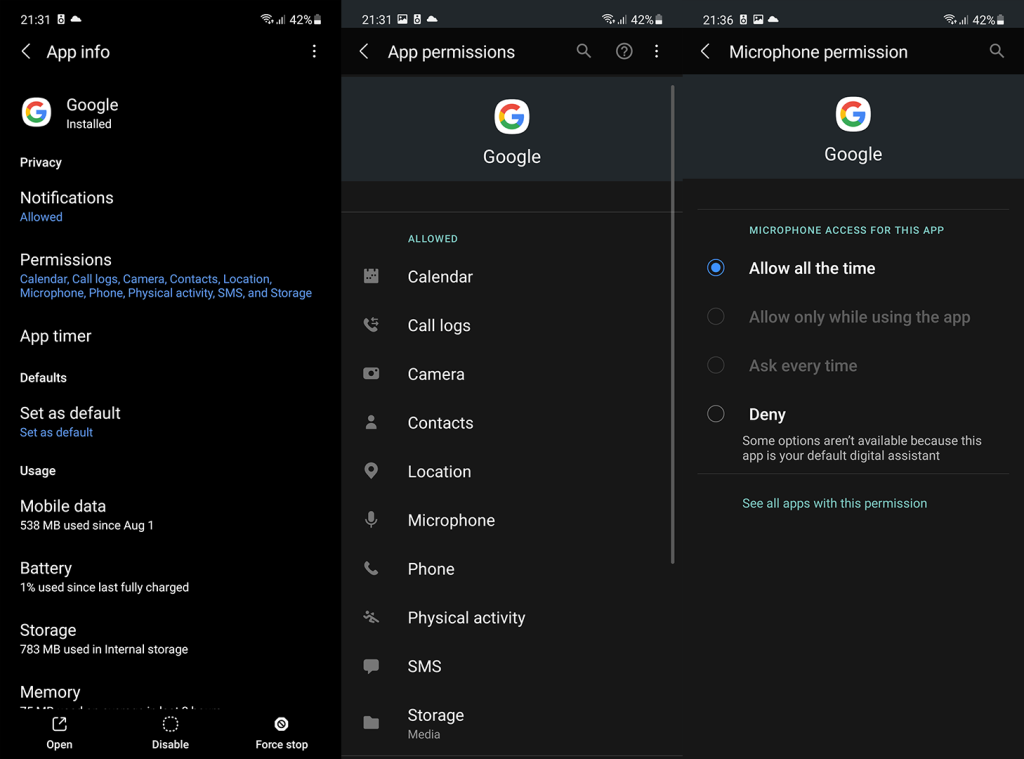
- Se till att Google-appen har behörigheter för telefon, sms och kontakter så att du kan be assistenten att ringa ett samtal eller skicka ett sms.
2. Använd Google Phone och Google Contacts som standardalternativ
En annan möjlig orsak till att denna fiffiga funktion misslyckas ligger i det faktum att standardapparna Telefon och Kontakter inte tillåter åtkomst till Google Assistant. Det bästa sättet att undvika det är att helt enkelt använda Google Phone och Google Contacts som dina standardappar för telefon och kontakter. Ännu viktigare är att ställa in Google Assistant som din digitala standardassistent.
Du kan ladda ner Google Phone, här , och skaffa dig Google Contacts, här . När du har gjort det, navigera till Inställningar > Appar > Standardappar och ställ in Google Phone som dina standardappar för telefon/uppringning. Du bör definitivt välja Google som din standardleverantör av digitala assistenter också.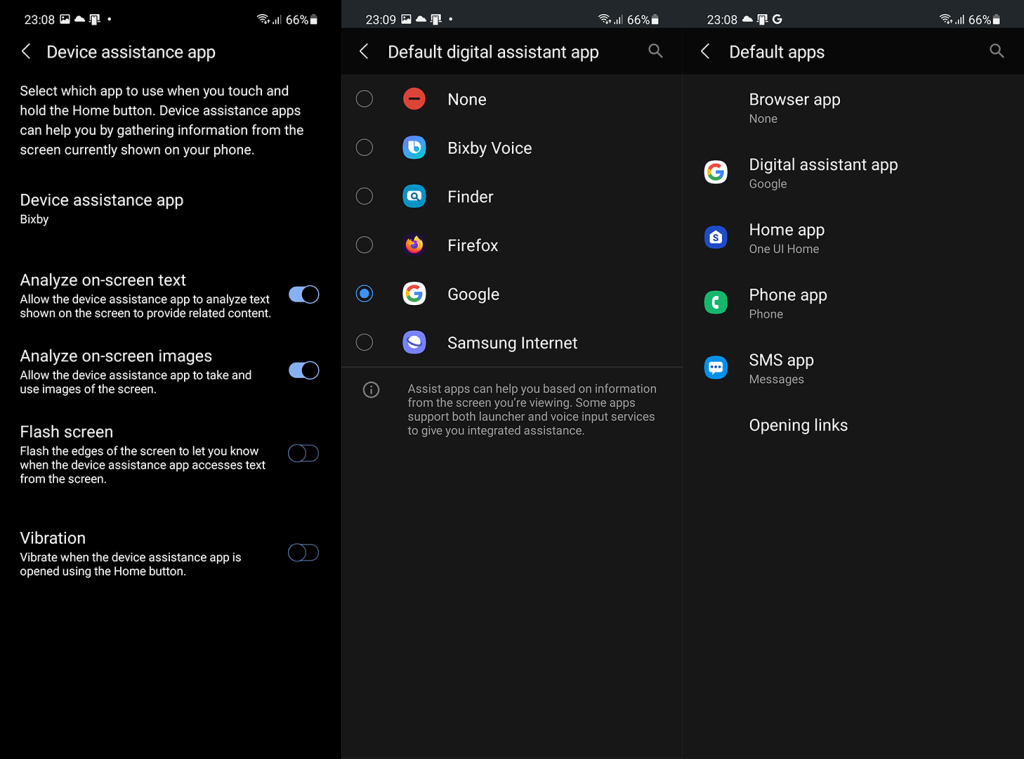
Fortsätt felsökningen om Google Assistant fortfarande inte ringer.
3. Aktivera resultat på låsskärm och personliga resultat
En annan sak du kan prova är att aktivera låsskärmens resultat och personliga resultat. Google har gjort många ändringar i Google Assistant under åren – mestadels UI-relaterade kosmetiska förändringar men den övergripande funktionaliteten förändrades också. Ett exempel är hur du använder din assistent från låsskärmen. Naturligtvis gäller denna lösning främst om du tenderar att be Google Assistant att ringa samtal från låsskärmen.
Så här aktiverar du låsskärmsresultat och personliga resultat på Google Assistant:
- Aktivera Google Assistant , tryck på ögonblicksbildikonen och sedan på din profilikon högst upp för att ta fram assistentinställningar.
- Tryck på Personliga resultat och aktivera Personliga resultat . Du kan också aktivera "Personliga förslag på låsskärmen innan du frågar" eller "På hörlurar" om du anser att dessa alternativ är viktiga.
- Gå tillbaka till assistentinställningarna och öppna låsskärmen .
- Aktivera assistentens svar på alternativet Låsskärm .
I Assistent-inställningarna kan du också försöka byta till engelska (USA). Det är det mest uttömda språkalternativet och det som har minst problem.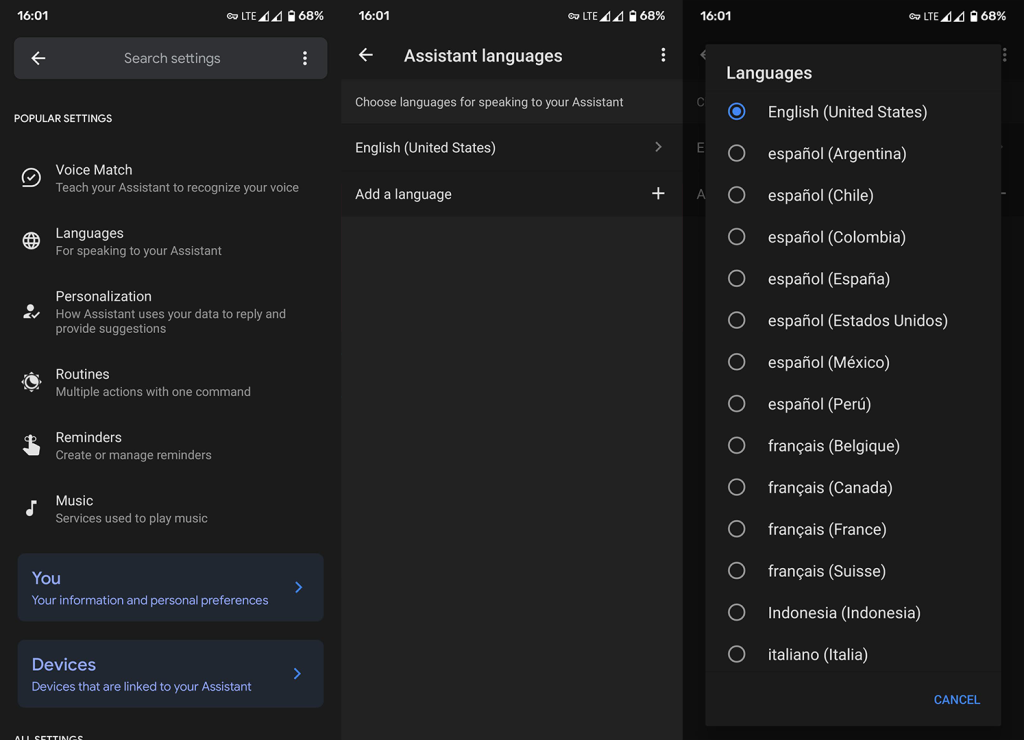
4. Inaktivera och aktivera Google Assistant
Dessutom kan du försöka åtgärda problemet genom att inaktivera och återaktivera Google Assistant. Även om Google Assistant har blivit mycket bättre med åren är det svårt att förklara felen den gör vid tillfällen. Att helt missförstå kommandon är fortfarande mycket en grej och hela upplevelsen är ofta hit or miss. Att återställa Assistant kan hjälpa till med detta tillsammans med att återregistrera din röst.
Så här inaktiverar och återaktiverar du Google Assistant och ställer in en ny röstmatchning:
- Aktivera Google Assistant och tryck på Snapshot- ikonen i det nedre hörnet. Det här steget kan vara annorlunda eftersom Google ofta ändrar viktiga användargränssnittsegenskaper.
- Tryck på din kontoikon i det övre högra hörnet.
- Välj Allmänt .
- Inaktivera Google Assistant .
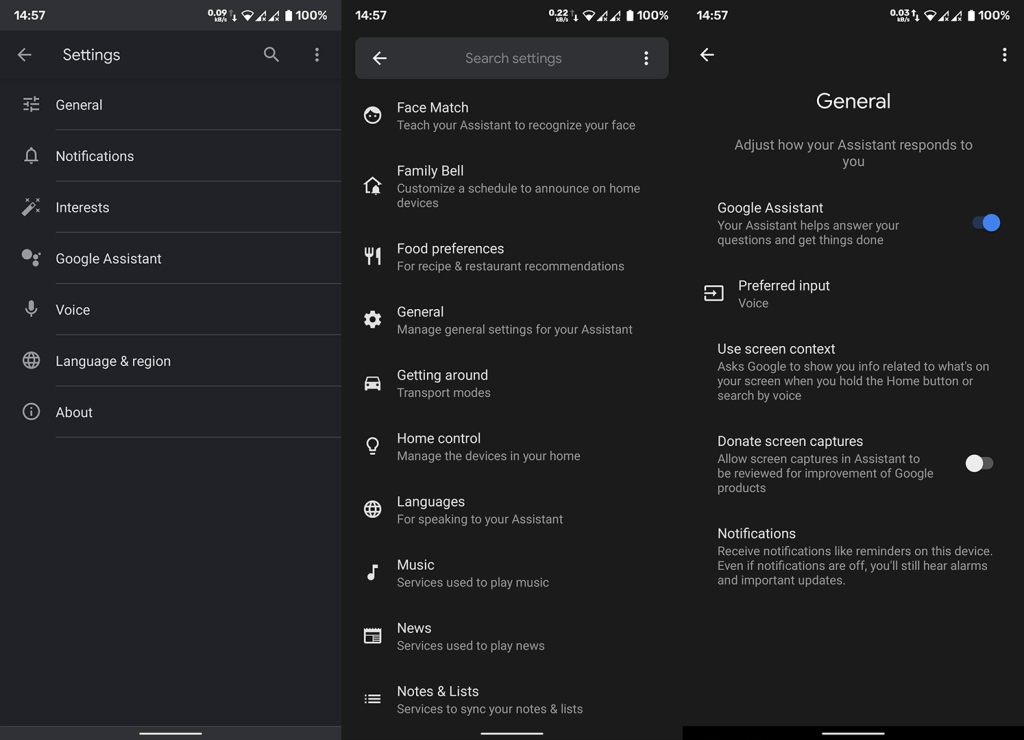
- Starta om enheten och öppna Inställningar .
- Välj Google .
- Välj Sök, assistent och röst .
- Tryck på Google Assistant och öppna Allmänt .
- Aktivera Google Assistant .
- Gå tillbaka till Assistant Settings och öppna Hey Google & Voice Match . Se till att Hey Google är aktiverat.
- Tryck på Röstmodell och välj sedan Träna om röstmodell .
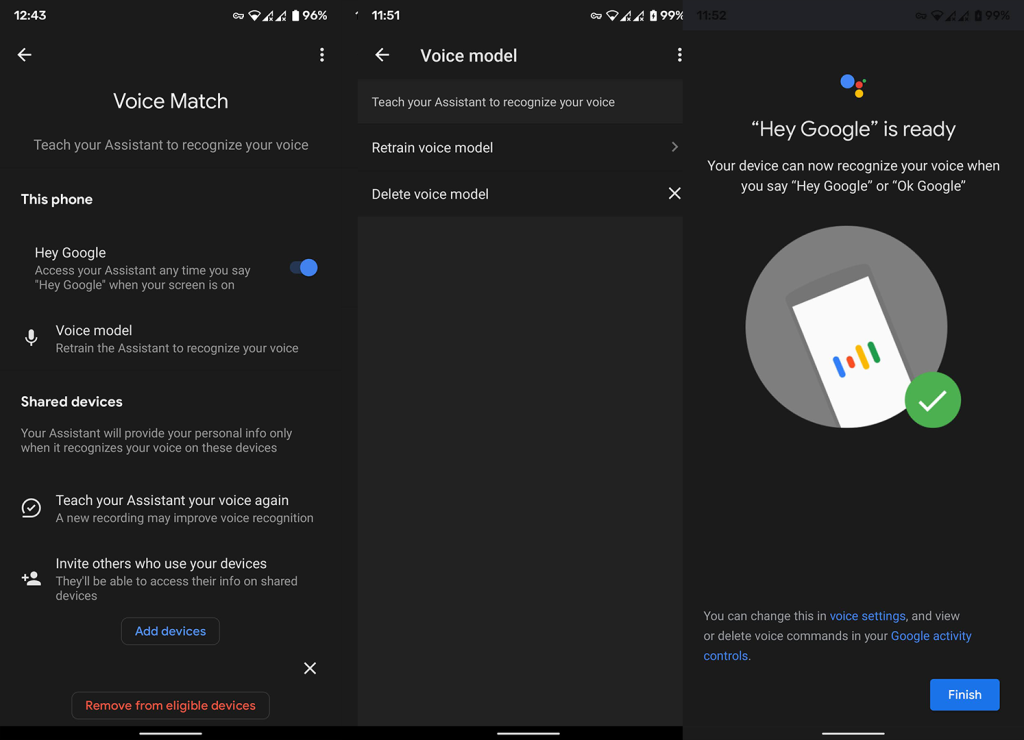
- Följ instruktionerna och se efter förbättringar.
5. Använd ditt folk för att skapa relationer
Detta är ett bra sätt att undvika problem med felaktig tolkning av kontaktnamn. Lägg bara till dina familjemedlemmar, vänner och släktingar till dina personer i Google Assistant-inställningarna så blir ditt liv mycket enklare. Enligt min erfarenhet är det mycket lättare för Google Assistant att förstå "Ring min syster" än "Ring Shirley".
Nackdelarna kommer om du har flera personer under samma relationskategori (t.ex. flera systrar/bröder eller vänner), och Google Assistant frågar vilken person du ska ringa. Även om det lär sig dina vanor och kommer som standard till de personer du pratar med oftare.
Med det i åtanke, så här lägger du till viktiga kontakter till listan Dina personer i Google Assistant:
- Öppna inställningarna för Google Assistant enligt beskrivningen ovan.
- Rulla ned och öppna Dina personer .
- Tryck på Lägg till person .
- Välj en person som du vill lägga till från kontakter och välj deras relationer med dig .
- Upprepa för alla kontakter du vill ringa med Google Assistant.
Om Google Assistant fortfarande inte vill ringa, kolla den senaste lösningen vi kan rekommendera.
6. Rensa lokal data och avinstallera uppdateringar från Google-appen
Slutligen, om inget av de tidigare stegen fungerade för dig, kan du försöka rensa lokal data från Google-appen och/eller avinstallera uppdateringar från appen. Försök med det första alternativet och följ med det andra om det inte finns några ändringar.
Här är vad du behöver göra:
- Återigen, öppna Inställningar .
- Tryck på Appar . Expandera Alla appar.
- Öppna Google-appen från listan över tillgängliga appar.
- Tryck på Lagring .
- Tryck på Hantera lagring .
- Rensa all data och starta om enheten.
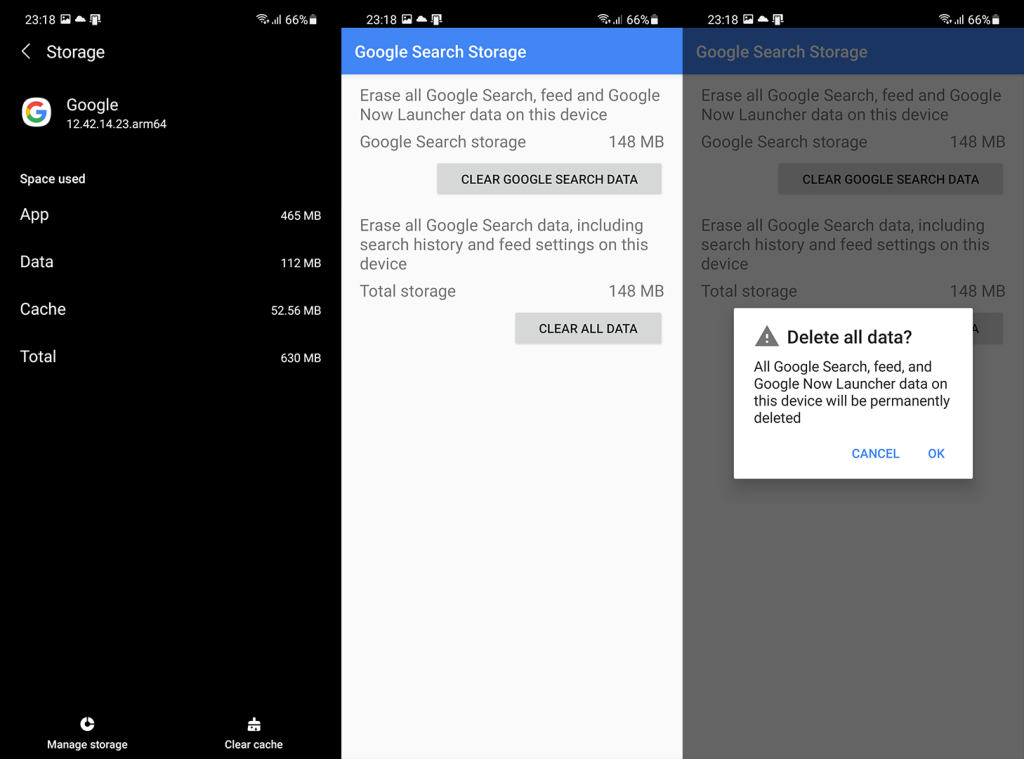
- Om det inte gör någon skillnad, navigera igen genom Inställningar > Appar > Google app .
- Tryck på menyn med tre punkter och Avinstallera uppdateringar .
- Starta om din Android igen och installera uppdateringar från Play Butik .
Du kan också rapportera problemet till Google här , eftersom de lägger stor vikt vid feedbacken, särskilt när det kommer till en expanderande tjänst som Google Assistant definitivt är. Till sist tackar vi dig för att du läser och uppmuntrar dig att dela dina tankar i kommentarsfältet eller besöka våra och sidor.

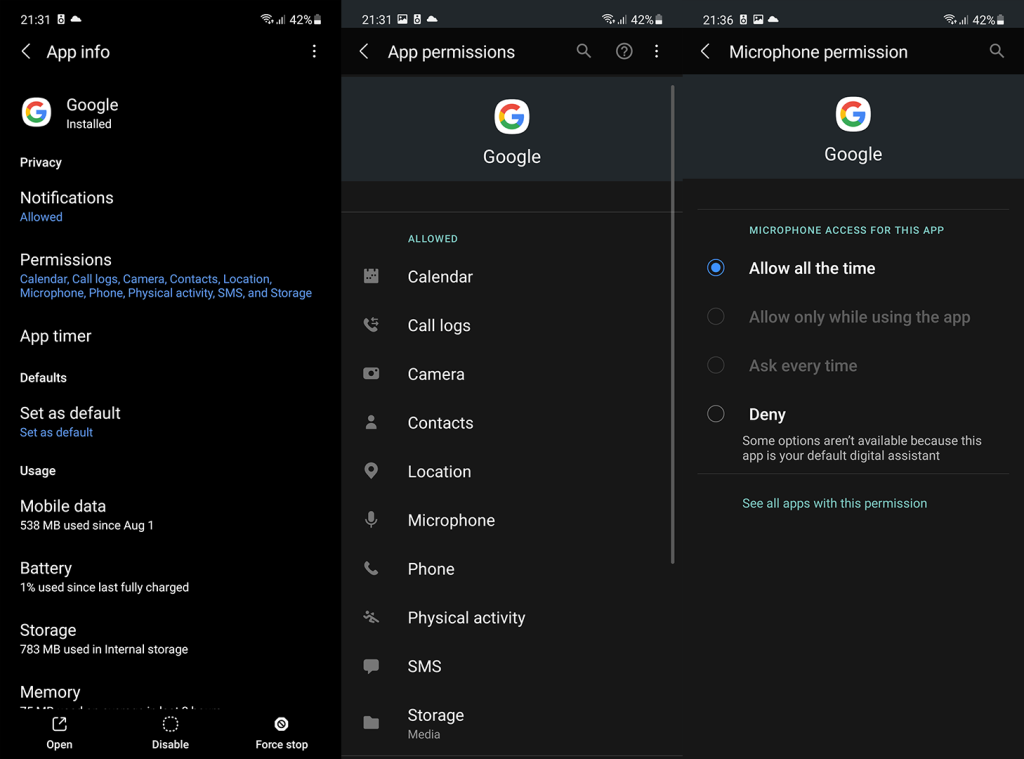
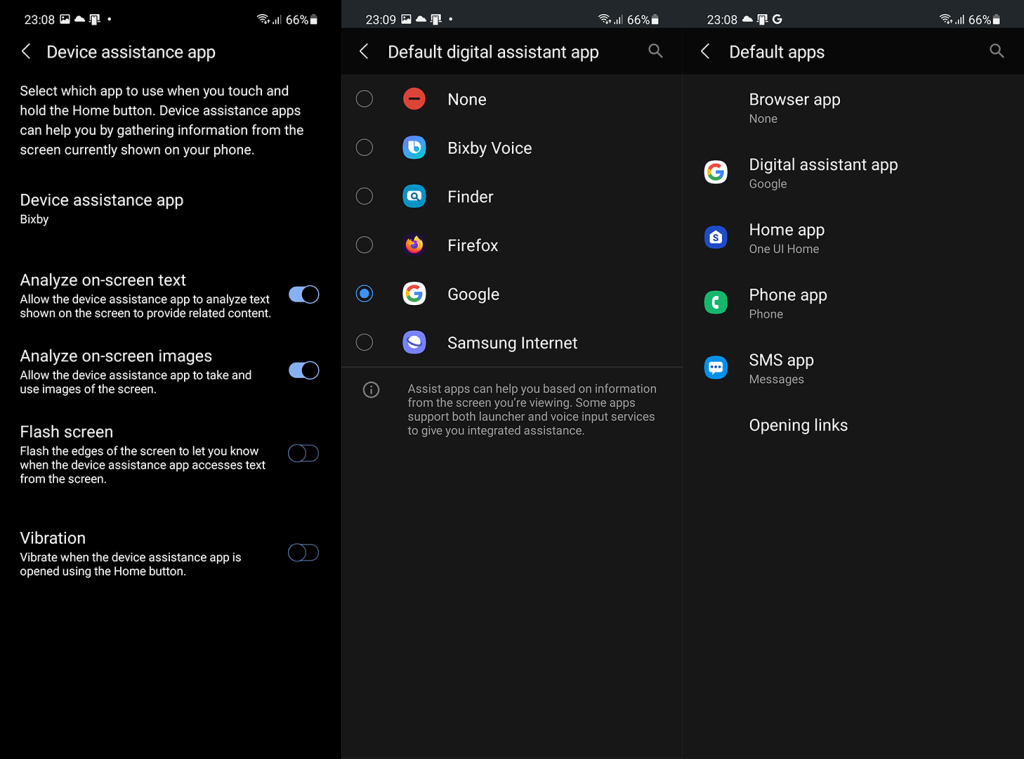
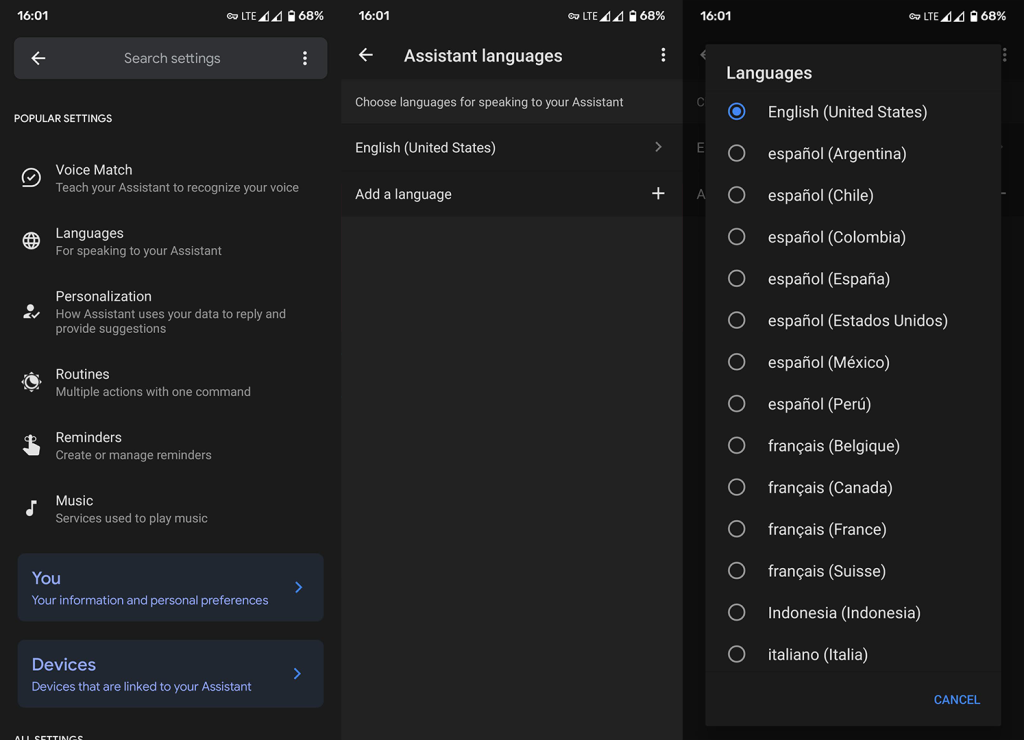
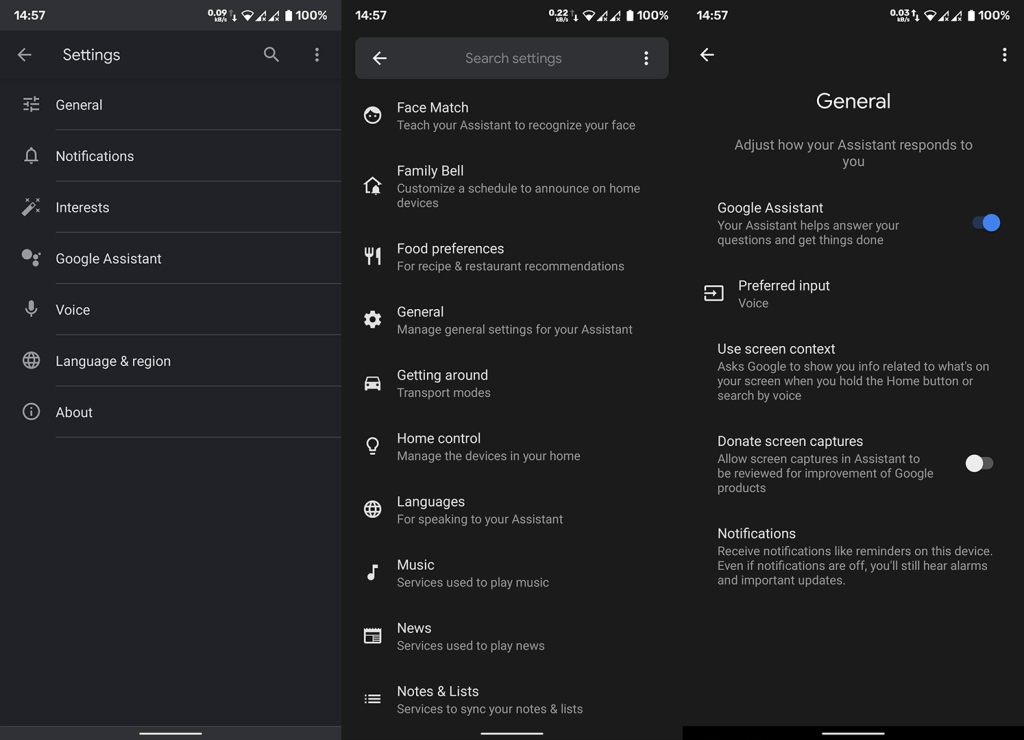
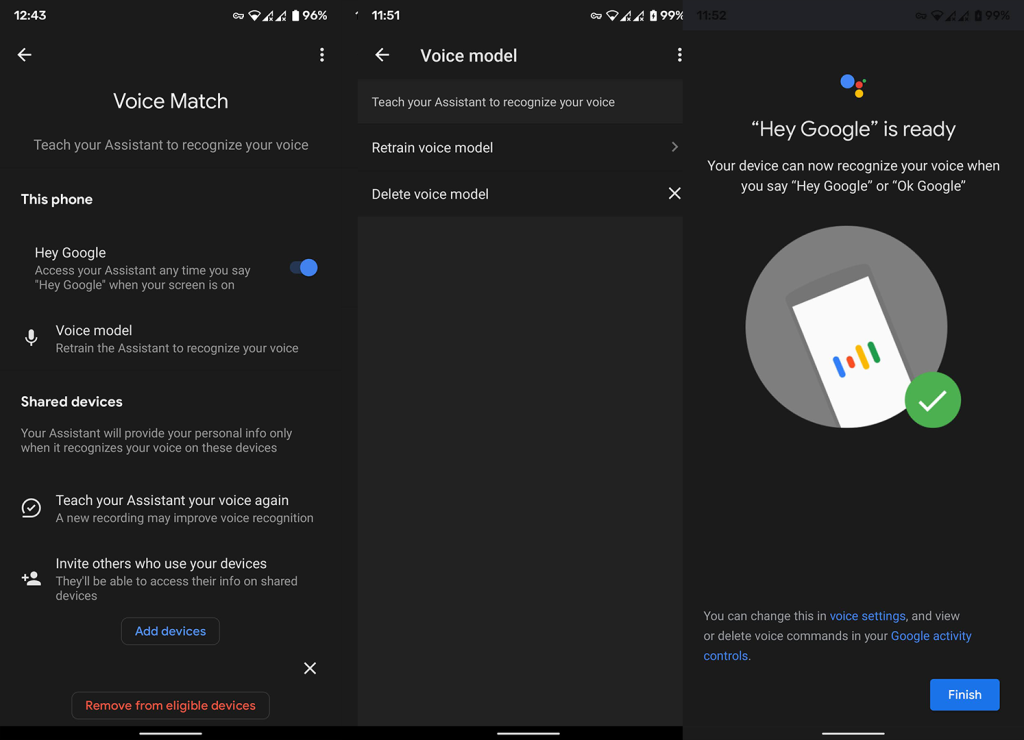
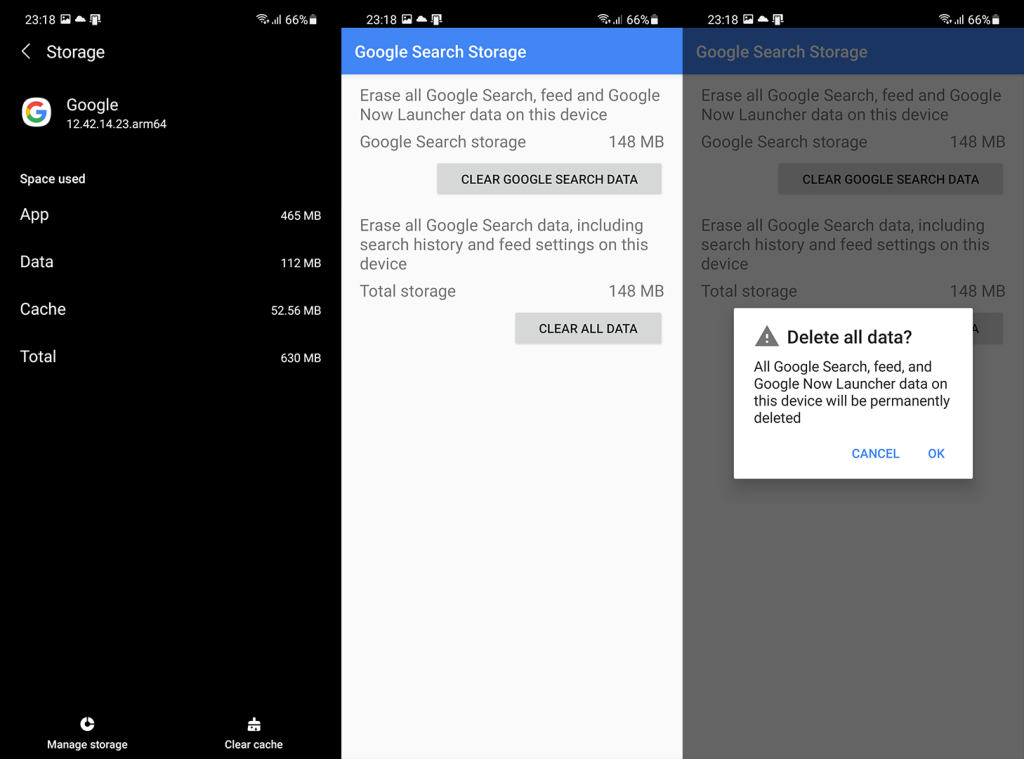



![[100% löst] Hur åtgärdar jag meddelandet Fel vid utskrift i Windows 10? [100% löst] Hur åtgärdar jag meddelandet Fel vid utskrift i Windows 10?](https://img2.luckytemplates.com/resources1/images2/image-9322-0408150406327.png)




![FIXAT: Skrivare i feltillstånd [HP, Canon, Epson, Zebra & Brother] FIXAT: Skrivare i feltillstånd [HP, Canon, Epson, Zebra & Brother]](https://img2.luckytemplates.com/resources1/images2/image-1874-0408150757336.png)